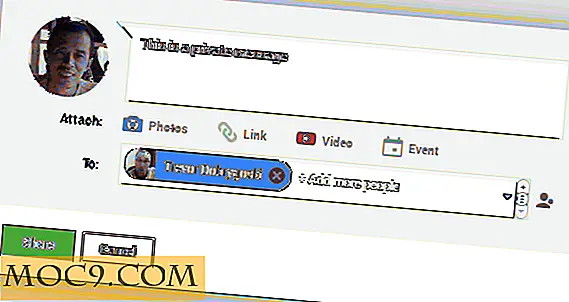כיצד לנהל את שירותי Windows ב - Windows 8
שירות Windows הוא קובץ הפעלה הפועל ברקע ב- Windows. רוב שירותי Windows מתחילים עם אתחול המערכת. המטרה העיקרית של השירותים היא להם לרוץ ברקע ולשמור על ביצוע משימה מסוימת או להפעיל פעולה בעת הצורך.
ישנן שתי קבוצות עיקריות של שירותים. קבוצת השירותים הראשונה כוללת את שירותי ברירת המחדל של מיקרוסופט, ואילו הקבוצה השנייה כוללת שירותים שנוצרו על ידי תוכנת צד שלישי.
גישה וניהול שירותים
Windows מספק כמה דרכים לגשת אל השירותים המותקנים במחשב ולנהל אותם.
1. מנהל המשימות
הדרך הקלה ביותר לגלות את שירותי הריצה ב- Windows 8 היא באמצעות מנהל המשימות. פתח את מנהל המשימות ולחץ על הכרטיסייה "שירותים". אתה אמור לראות את כל השירותים במחשב.
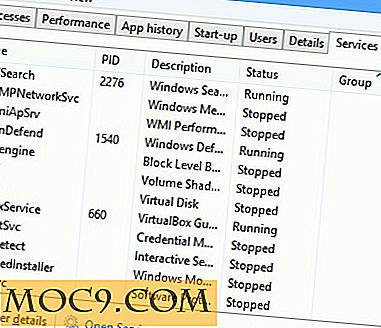
2. שירותי ניהול מסוף
אם אתה צריך מידע נוסף על השירותים, אתה יכול ללכת "הפעלה -> services.msc". פעולה זו תפתח את מסוף ניהול השירותים שבו תוכל להציג את השירותים שלך ולנהל אותם.

היתרון של ניהול שירותים באמצעות קונסולת הניהול היא כי תקבל תיאורים של כל שירות ומקלה עליך להחליט מה לעשות עם השירות.
הצגת רק שירותים שנוצרו על ידי תוכנת צד שלישי
ברוב המקרים, תראה רק רשימה גדולה של שירותים הכוללים הן את שירותי ברירת המחדל של מיקרוסופט והן את אלה שנוצרו על ידי תוכנת צד שלישי. כדי לרשום רק את השירותים של צד שלישי, בצע את השלבים הבאים:
- פתח את Microsoft Configuration Utility על-ידי מעבר אל "Run -> msconfig"
- עבור אל הכרטיסייה שירותים
- סמן את "הסתר את כל שירותי Microsoft" (ALT + H)

פעולה זו תסתיר את כל השירותים הקשורים ל- Microsoft ותציג רק את השירותים שנוצרו על-ידי תוכנת צד שלישי. אם תרצה, תוכל לבטל את הסימון של כל השירותים כדי להסיר אותם מהפעלה ברקע.
בטל להשבית שירותים ללא כל סיבוך
חלק מהשירותים חיוניים למערכת בטעות השבתת אותם יכול לגרום למחשב כולו תקלה. אם אינך בטוח אילו שירותים יכולים להיות מושבתים ואיזה מהם אתה צריך לשמור על זה כל הזמן פועל, אתה יכול להשתמש בתוכנה Vista Services Optimizer.
Vista שירותי האופטימיזציה היא תוכנה שימושית אשר יכול השירותים על פי הפרופיל שלך.
1. הורד את Windows Vista Optimizer. למרות התוכנה אינה מזכירה את Windows 8 בדרישות המערכת, אני יכול לאשר כי זה עובד ב- Windows 8.
הערה : המתקין ינסה להתקין תוכנה נוספת יחד עם Vista Services Optimizer. יהיה עליך ללחוץ על Decline במקום קבל כדי להתקין את Vista Service Optimizer לבד.

2. פתח את Vista Services Optimizer ולחץ על כפתור "Tuneup אוטומטי". ייפתח חלון חדש שבו תוכל לבחור אפשרויות בהתאם לצרכים שלך.

.3 לאחר השלמת פעולה זו, יהיה עליך ללחוץ על הלחצן אישור ולאחר מכן על הלחצן מיטוב. כלי האופטימיזציה של Vista יפעיל או ישבית את השירותים באופן אוטומטי בהתאם למידע שסיפקת.

4. לאחר אופטימיזציה, מומלץ להפעיל מחדש את המחשב שלך כדי שזה ייכנס לתוקף.
סיכום
יש טונות של דרכים כדי לייעל את המחשב Windows שלך ואת השבתת השירותים חסרי תועלת היא אחת הדרך הקלה ביותר כדי לשפר את הביצועים שלה. אם יש לך שאלה כלשהי בשירותים של Windows, הודע לנו על כך בתגובות.



![[Quick עצות] השתמש Gog.is כדי לשלוח קישורים חיפוש Google](http://moc9.com/img/gogis-main.png)